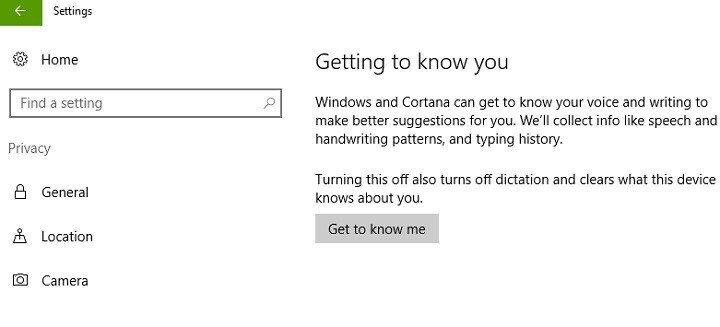- Windows 10'un siyah ekranı, GPU sürücülerinizle ilgili sorunlardan kaynaklanır.
- Grafik sürücülerinizi güncellemek, Windows 10 boş ekran sorununu hızla çözecektir.
- Microsoft ayrıca W için bir düzeltme sağlamıştır.Aşağıda tartıştığımız 10 siyah ekranı indows.
- durdurmanın başka bir yolu Windows 10'da aralıklı siyah ekran, virüsten koruma yazılımınızı devre dışı bırakmaktır.

- Restoro PC Onarım Aracını İndirin Patentli Teknolojilerle birlikte gelen (patent mevcut İşte).
- Tıklayın Taramayı Başlat PC sorunlarına neden olabilecek Windows sorunlarını bulmak için.
- Tıklayın Hepsini tamir et bilgisayarınızın güvenliğini ve performansını etkileyen sorunları gidermek için
- Restoro tarafından indirildi 0 okuyucular bu ay
Birçok kullanıcı yakın zamanda yükleme işlemiyle ilgili bazı sorunlar olduğunu bildirdi. Windows 10.
Hepimizin bildiği gibi, bu platformlar hem performans hem de yerleşik özellikler açısından istikrarlı ve harika olsa da, birkaç can sıkıcı ve stresli sorun var.
Belki de en büyük sorun, siyah ekran Windows 10 işletim sisteminizi yüklemeye veya güncellemeye çalışırken oluşan hata.
Bu nedenle, siyah ekran sorunlarıyla uğraşıyorsanız, panik yapmayın ve bu Windows 10 sorununu kolayca düzeltmeye çalışacağımız için aşağıdaki yönergeleri okuyun.
Şimdi, Microsoft bu kadar çok şikayet fark ettiğinden, şirket, Windows 10'un kurulum sürecinde gelen boş siyah ekranı düzeltmek için birkaç uygulama talimatı vermeye karar verdi.
Bu nedenle, aşağıdaki adımları kullanarak, Microsoft'un kendi çözümünü uygulayarak siyah ekran sorununu nasıl çözeceğinizi öğreneceksiniz.
Şimdi aşağıdaki adımları kullanın ve Windows 10 sisteminizi onarmayı deneyin. Ayrıca aşağıda sunulan yöntem beklendiği gibi çalışmıyorsa kendi ipuçlarımıza da göz atın.
Windows 10'da Siyah Ekran sorununu nasıl düzeltirim?
- Microsoft tarafından sağlanan resmi yöntem
- Grafik sürücülerinizi güncelleyin
- Virüsten koruma yazılımınızı devre dışı bırakın
1. Microsoft tarafından sağlanan resmi yöntem
- önyüklenebilir olması gerekir Windows diski.
- Ekle DVD cihazınızda ve ahizeyi yeniden başlatın.
- Önyükleme sırasını değiştirmeniz gerekirse, sadece F9 klavyenizden tuşa basın.
- Dikkat et, zorunda kalacaksın herhangi bir tuşa basın CD / DVD'den önyükleme yapmak için - bunu yapın.
- Şimdi kurulum sırası başlayacak; tüm Windows dosyaları yüklenirken bekleyin.
- Varsayılan Microsoft yükleyici pencereleri daha sonra görüntülenecektir.
- Oradan tıklayın Sonraki.
- Sonraki dokunun Sorun giderme Windows yükleyici ekranının sol alt köşesine yerleştirilen seçenek.

- Bir sonraki pencereden seçin Sorun Giderme Bilgisayarınızı yenileyin veya sıfırlayın ya da gelişmiş araçları kullanın ve sonra doğru yönel ileri seçenekler.
- öğesini seçerek yükleme işlemi içinde bir komut istemi penceresi açın. Komut istemi seçenek.

- Daha sonra görüntülenecek olan cmd penceresinde yazın C: ve Enter'a basın.
- Ardından, aşağıdaki komutu yazın ve Enter'a basın:
önyükleme /fixmbr
- şunu fark etmelisin İşlem başarıyla tamamlandı cihazınızda görüntülenen mesaj.
- İçinde cmd çıkış yazın ve enter'a basın.
- reddet Windows 10 kurulum DVD'si ve bilgisayarınızı kapat'ı seçin.
- Cihazınız kapanırken bekleyin, yeniden başlatın ve hepsi bu.
- Şimdi, Windows'ta siyah ekranı bu şekilde düzeltebilirsiniz.
2. Grafik sürücülerinizi güncelleyin
- basın Windows Tuşu + Sve yazın Aygıt Yöneticisi.

- İçinde Aygıt Yöneticisi pencereyi genişlet Ekran adaptörleri.
- seninkini seç GPU listeden.
- Üzerine sağ tıklayın ve seçin Sürücüyü güncelle.

- Talimatı izleyin ve sürücüyü yükleyin.
Temel olarak bu sorun, sürücü uyumsuzluğu sorunlarından kaynaklanır. Bu nedenle, yukarıdaki adımlar sizin için çalışmıyorsa, en son grafik sürücülerini güvenli modda yüklemeyi de deneyebilirsiniz.
GPU modelinizi kontrol ederek, üreticinizin web sitesini ziyaret ederek ve buradan sürücüleri indirerek GPU sürücülerinizi de yükleyebilirsiniz.
Doğru sürücüyü aramanız gerektiğinden ve Aygıt Yöneticisi bulabileceğiniz en güvenilir sürücü güncelleyici olmadığından GPU'nuzu manuel olarak güncellemek sıkıcı olabilir.
Olası hataları keşfetmek için bir Sistem Taraması çalıştırın

Restoro'yu indirin
PC Onarım Aracı

Tıklayın Taramayı Başlat Windows sorunlarını bulmak için.

Tıklayın Hepsini tamir et Patentli Teknolojilerle ilgili sorunları çözmek için.
Güvenlik sorunlarına ve yavaşlamalara neden olan hataları bulmak için Restoro Repair Tool ile bir PC Taraması çalıştırın. Tarama tamamlandıktan sonra onarım işlemi, hasarlı dosyaları yeni Windows dosyaları ve bileşenleriyle değiştirir.
Aygıt Yöneticisi'ni kullanarak sürücülerinizi güncelleme hakkında daha fazla bilgi edinmek istiyorsanız, faydalı makale bu size yardımcı olacaktır.
Üçüncü taraf bir sürücü güncelleyici kullanın
Bunları sizin için otomatik olarak tarayan ve yükleyen bir üçüncü taraf uygulaması yükleyerek doğru sürücüleri aramak için harcadığınız zamandan kurtulun.
Program, donanımınız ve yazılımınız için en yeni uyumlu sürücüleri bulur ve bunları uygun şekilde günceller, böylece bunları kendi başınıza bulma konusunda endişelenmenize gerek kalmaz.
 Bir oyuncu, fotoğraf/video yapımcısıysanız veya her gün yoğun görsel iş akışlarıyla uğraşıyorsanız, grafik kartınızın (GPU) önemini zaten biliyorsunuzdur.Her şeyin sorunsuz gittiğinden emin olmak ve herhangi bir GPU sürücüsü hatasından kaçınmak için eksiksiz bir sürücü kullandığınızdan emin olun. sadece birkaç tıklama ile sorunlarınızı çözecek sürücü güncelleme asistanı ve şiddetle tavsiye ediyoruz DriverFix.Sürücülerinizi güvenle güncellemek için şu kolay adımları izleyin:
Bir oyuncu, fotoğraf/video yapımcısıysanız veya her gün yoğun görsel iş akışlarıyla uğraşıyorsanız, grafik kartınızın (GPU) önemini zaten biliyorsunuzdur.Her şeyin sorunsuz gittiğinden emin olmak ve herhangi bir GPU sürücüsü hatasından kaçınmak için eksiksiz bir sürücü kullandığınızdan emin olun. sadece birkaç tıklama ile sorunlarınızı çözecek sürücü güncelleme asistanı ve şiddetle tavsiye ediyoruz DriverFix.Sürücülerinizi güvenle güncellemek için şu kolay adımları izleyin:
- DriverFix'i indirin ve yükleyin.
- Yazılımı başlatın.
- DriverFix'in tüm hatalı sürücülerinizi algılamasını bekleyin.
- Uygulama şimdi size sorunları olan tüm sürücüleri gösterecek ve sadece düzeltilmesini istediklerinizi seçmeniz gerekiyor.
- Uygulamanın en yeni sürücüleri indirip yüklemesini bekleyin.
- Tekrar başlat Değişikliklerin etkili olması için PC'nizi

DriverFix
Sürücüleri hakkında endişelenmeden GPU'nuzu performanslarının zirvesinde tutun.
Siteyi ziyaret et
Sorumluluk Reddi: Bazı belirli eylemleri gerçekleştirmek için bu programın ücretsiz sürümden yükseltilmesi gerekir.
3. Virüsten koruma yazılımınızı devre dışı bırakın

En son Windows işletim sistemi sürümünü yükledikten sonra siyah ekran sorunlarının başka bir yaygın nedeni, virüsten koruma yazılımınız olabilir.
Nitekim yeni bir Windows 10 güncellemesi yükleyen birçok kullanıcı, yükseltme sırasında siyah ekran sorunları yaşadı.
Güvenlik çözümlerini geçici olarak devre dışı bıraktıktan sonra yeni işletim sistemi sürümünü yükleyebildiler. Endişelenme, çünkü Windows Defender yine de bilgisayarınızı koruyacaktır.
Yeni bir virüsten koruma yazılımı arıyorsanız, buna göz atmanızı şiddetle tavsiye ederiz. detaylı liste piyasadaki en iyileri içerir.
Bu nedenle, bu adımları deneyin ve siyah ekranı Windows 10 sisteminizden çözüp çözemeyeceğinize bakın. Siyah ekran sorunundan kurtulmanıza yardımcı olacaklarını umuyoruz.
Ayrıca, deneyiminizi bizimle paylaşmak ve işe yarayabilecek ve diğer Microsoft kullanıcılarına yardımcı olabilecek diğer çözümleri belirtmek için aşağıdaki yorumlar alanını kullanın.
 Hala sorun mu yaşıyorsunuz?Bunları bu araçla düzeltin:
Hala sorun mu yaşıyorsunuz?Bunları bu araçla düzeltin:
- Bu PC Onarım Aracını İndirin TrustPilot.com'da Harika olarak derecelendirildi (indirme bu sayfada başlar).
- Tıklayın Taramayı Başlat PC sorunlarına neden olabilecek Windows sorunlarını bulmak için.
- Tıklayın Hepsini tamir et Patentli Teknolojilerle ilgili sorunları çözmek için (Okuyucularımıza Özel İndirim).
Restoro tarafından indirildi 0 okuyucular bu ay
Sıkça Sorulan Sorular
Siyah ölüm ekranı kulağa korkutucu gelse de, mavi karşılığı kadar zahmetli bile değil. Muhtemelen bir aygıt sürücüsünden veya donanım performans sorunundan kaynaklanmaktadır. İşte bir Black Screen of Death'in nasıl düzeltileceğine dair 6 çözüm içeren harika bir rehber.
Bilgisayarınızı yeniden başlatmak bu sorunu çözmenin en kolay yolu olabilir. Sorun devam ederse, takip edin Siyah Ekran sorunlarının nasıl çözüleceğine dair uzman kılavuzu.
Siyah ekran sorunları çoğunlukla GPU sürücüsüyle ilgili olduğundan, yapabileceğiniz birkaç şey var. Bu konuda onlar hakkında daha fazla bilgi edinin giriş yaptıktan sonra siyah ekran sorunlarını gidermeye yönelik faydalı kılavuz.